- Как восстановить удаленные сообщения в WhatsApp на Iphone
- Резервная копия WhatsApp в iCloud
- Использование iCloud в сотовой сети
- Восстановление истории чата WhatsApp из iCloud
- Устранение неполадок с Вацап в iCloud
- Резервные копии Вотсап на iPhone
- Отправка чатов WhatApp по электронной почте
- Как восстановить переписку в ватсапе на айфоне — пошаговая инструкция
- 4 Способы восстановить сообщения ватсап
- Способ 1. Как восстановить переписку WhatsApp через iCloud
- Способ 2. Как восстановить сообщения WhatsApp на айфоне
- Способ 3. Восстановить переписку WhatsApp с помощью утилиты через iTunes
- Способ 4. Как восстановить удаленные смс в ватсапе из iCloud с помощью Ultdata
- Как восстановить удаленные сообщения в WhatApp на телефоне
- Как восстановить сообщения в ватсапе с айфона через UltData
- Как восстановить сообщения в ватсапе на телефоне
- Как восстановить сообщения ватсап из iTunes/iCloud
Как восстановить удаленные сообщения в WhatsApp на Iphone
История чатов в WhatsApp не хранится на серверах мессенджера и восстановить удаленные сообщения нельзя. Для бэкапа Вотсап необходимо использовать функцию резервной копии в iCloud.
Резервная копия WhatsApp в iCloud
Чтобы сделать резервную копию своих чатов в приложении WhatsApp вручную в любое время, перейдите в Настройки WhatsApp > Чаты > Копирование и нажмите Создать копию. Вы также можете выбрать автоматическое копирование, нажав на пункт меню Автоматически и далее выбрав частоту резервного копирования. Данное действие позволит создать резервную копию чатов Ватсап и медиафайлов в ваш аккаунт iCloud. Можно включить или исключить видеофайлы из резервной копии. Создание резервной копии Вотсап в iCloud может занять некоторое время, в зависимости от вашего Интернет-подключения и объема резервной копии.
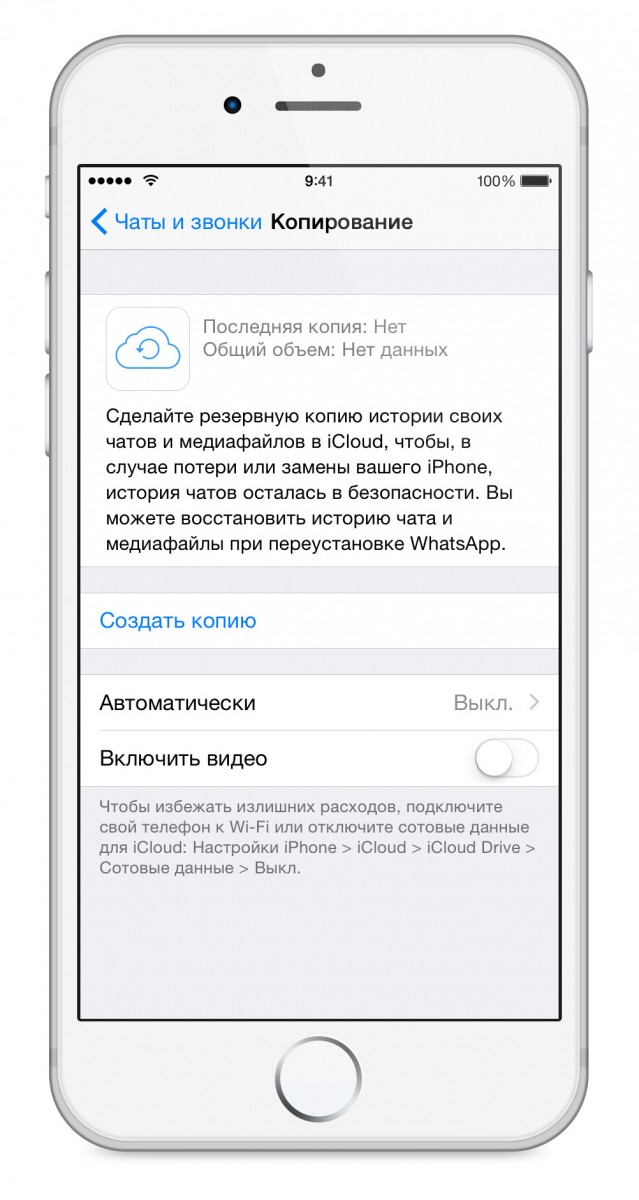
Технические требования:
- У вас должна быть iOS 5.1 или более поздняя версия.
- Вы должны быть зарегистрированы в iCloud (
Настройки iPhone >iCloud).
- Для iOS 7: Документы и данные (Настройки iPhone >iCloud >Документы и данные) должны быть включены.
Для iOS 8 или более поздней: iCloud Drive (Настройки iPhone >iCloud >iCloud Drive) должен быть включен. - Достаточно свободного места в iCloud и на вашем iPhone.
Использование iCloud в сотовой сети
Если вы беспокоитесь за передачу данных по трафику, мы рекомендуем вам ограничить iCloud созданием резервной копии в сети Wi-Fi. Чтобы отключить iCloud при действии сотовой связи, перейдите в Настройки iPhone > iCloud > iCloud Drive для iOS 8 и более поздней или Настройки iPhone > iCloud > Документы и данные для iOS 7 и более ранней и отключите Сотовые данные.
Восстановление истории чата WhatsApp из iCloud
Чтобы восстановить историю чата Вотсап из резервной копии в iCloud, во-первых, убедитесь, что резервная копия ваших чатов действительно существует в iCloud, пройдя в Настройки WhatsApp > Чаты > Копирование. Если вы видите дату последнего резервного копирования, то удалите приложение и установите его снова из App Store. После проверки своего номера телефона следуйте инструкциям на экране, чтобы восстановить историю чатов Восапп. Для создании резервной копии в iCloud, применяются те же технические требования что и для восстановления из iCloud. Кроме того, для создания резервной копии и восстановления должен использоваться один и тот же номер телефона. Вы не можете восстановить историю чатов другой учетной записи WhatsApp. Если вы используете свой аккаунт iCloud совместно с кем-либо, это позволит вам хранить ваши резервные копии в отдельности.
Устранение неполадок с Вацап в iCloud
Если у вас возникли проблемы с загрузкой или восстановлением резервной копии мессенджера из iCloud, то скорее всего это связано не с WhatsApp, а с iCloud аккаунтом.
Если вам не удается создать резервную копию, попробуйте следующее:
- Убедитесь, что вы подключены к iCloud в Настройки iPhone >iCloud.
- Убедитесь, что iCloud Drive включен в Настройки iPhone >iCloud. Если у вас iOS 7 или более ранняя, вы увидите Документы и данные вместо iCloud Drive.
- Если вы пытаетесь создать резервную копию на iOS 7 или более ранней, то убедитесь, что на всех других устройствах, которые привязаны к вашему Apple ID, опция iCloud Drive всегда выключена. Если на любом другом устройстве, использующем ваш Apple ID, опция iCloud Drive включена, то вы не сможете загрузить данные на iOS 7 или более раннюю. Даже если iCloud Drive был ранее включен, а затем выключен, вы не сможете создать резервную копию на iOS 7 устройстве. Вам нужно будет выполнить процедуру обновления до iOS 8 или более поздней, чтобы осуществить резервное копирование.
- Убедитесь, что у вас есть достаточно свободного места в вашем iCloud аккаунте для создания резервной копии. Вы можете посмотреть сколько свободного места в вашем iCloud, перейдя в Настройки iPhone >iCloud >Хранилище.
- Если вы пытаетесь создать резервную копию, используя сотовую сеть, убедитесь, что опция Сотовые данные включена, перейдя в Настройки iPhone >iCloud >iCloud Drive для iOS 8 и более поздней или Настройки iPhone >iCloud>Документы и данные для iOS 7 и более ранней.
- Создайте резервную копию вручную, нажав «Создать копию», перейдя в WhatsApp >Настройки >Чаты >Копирование и держите WhatsApp открытым до тех пор, пока на экране видно «загрузка».
- Создайте резервную копию вручную, подключившись к другой сети — лучше к той, к которой вы подключаетесь чаще всего. iCloud работает лучше всего тогда, когда вы создаете резервную копию из того места, откуда вы чаще всего подключаетесь.
Если вам не удается осуществить восстановление резервной копии, попробуйте следующее:
- Убедитесь, что вы пытаетесь восстановить данные для того же номера телефона и iCloud аккаунта, для которого резервное копирование было осуществлено.
- Убедитесь, что на вашем iPhone достаточно свободного места для восстановления резервной копии. Вы можете посмотреть сколько свободного места на вашем телефоне, перейдите в Настройки iPhone >Основные >Об этом устройстве.
- Убедитесь, что iCloud Drive включен, для этого перейдите в Настройки iPhone >iCloud >iCloud Drive. Если на вашем телефоне установлена iOS 7 или более ранняя, вместо iCloud Drive вы увидите Документы и данные.
- Если резервная копия была создана при использовании iCloud Drive, вы не сможете восстановить данную резервную копию на любом другом устройстве без iOS 8 или более поздней.
- Если на любом другом устройстве, использующем ваш Apple ID, опция iCloud Drive включена, то вы не сможете восстановить данные на своем iPhone, если на нем не установлена iOS 8.
- Выполните восстановление, подключившись к другой сети — лучше к той, к которой вы подключаетесь чаще всего. iCloud работает лучше всего тогда, когда вы выполняете восстановление из того места, откуда вы чаще всего подключаетесь.
Резервные копии Вотсап на iPhone
Если вы ранее делали резервную копию своего iPhone, используя iTunes или iCloud, то вы можете восстановить свои чаты в WhatsApp, восстановив свой iPhone из предыдущей резервной копии в iPhone.
Отправка чатов WhatApp по электронной почте
Вы можете также отправить себе по электронной почте историю чатов Вотсап, если вы хотите сохранить переписку:
- Откройте в WhatsApp чат, который вы хотите отправить по электронной почте.
- Нажмите на имя контакта или на тему группы в панели навигации.
- Прокрутите вниз и выберите Отправить чат по почте.
- Выберите С файлами или Без файлов.
- Введите адрес электронной почты и нажмите Отправить.
Удачи,
Служба поддержки WhatsApp
Источник
Как восстановить переписку в ватсапе на айфоне — пошаговая инструкция
В жизни всегда рано или поздно возникают непредвиденные ситуации, когда досадный и непредвиденный сбой приложения или случайное действие приводят к потере переписки на смартфоне. Вот тогда интернет-форумы начинают пестреть вопросами типа «не могу восстановить ватсап» или «как восстановить удаленные смс / диалог в ватсапе». Надо понимать, что объем всех сообщений мессенджера WhatsApp настолько велик, что сервис не занимается сохранением личной информации пользователей. Поэтому резервным копированием переписки и контактов следует заниматься самостоятельно. Хорошо, если есть возможность легко вернуть потерянное из архива облака, но что делать, если резервной копии нет? И кстати, не все сообщения по разным причинам можно вернуть из архива. Данные, созданные уже после последнего копирования, обычно теряются. Поэтому, как только пользователь обнаружил утрату информации, следует перевести смартфон в режим «полета» и попытаться спасти ситуацию. Рассмотрим наиболее вероятные варианты действий.
4 Способы восстановить сообщения ватсап
Способ 1. Как восстановить переписку WhatsApp через iCloud
Восстановление переписки в iPhone, как и копирование ее на новый гаджет, пройдет достаточно просто при наличии резервных копий. Чтобы иметь такую копию, автоматическую или созданную вручную, не нужен компьютер благодаря «облачному» аккаунту iCloud, где будут надежно храниться все данные смартфона, включая текст и фото.
Шаг 1. Создание резервной копии:
Зайти в настройки смартфона, проверить включен ли iCloud. Разрешить доступ iCloud к мессенджеру WhatsApp. В сервисе WhatsApp зайти в функцию «Настройки», выбрать строку «Чаты и звонки», нажать на «Копирование», создать текущую копию.
Для автоматического сохранения переписки следует нажать «Автоматически», в открывшемся окошке настроить периодичность создания резервных копий (ежедневно / еженедельно / ежемесячно). При частой перезаписи расходуется больше трафика, но восстановить данные можно только с последней копии!
Шаг 2. Восстановление переписки с резервной копии:
Переустановить приложение WhatsApp, во время установки нажать на строку «Восстановить из копии».
Шаг 3. Перенести переписку на новый iPhone:
Установить WhatsApp, подтвердить свой номер на новом смартфоне. В ответ на предложение системы восстановить историю – подтвердить свое согласие нажатием, дождаться восстановления из копии, разархивирование автоматическое. Настоятельно рекомендуется зайти в «Настройки» – задать автоматическое сохранение копий, см. выше.
Способ 2. Как восстановить сообщения WhatsApp на айфоне
Программа Tenorshare UltData- это специальное приложение, которое помогает сканировать iPhone всех версий (также работает с iOS 12), а также резервные архивы в iTunes и iCloud, для нахождения и восстановления утерянных данных. Это один из наиболее простых и удобных способов для ВЫБОРОЧНОГО возвращения информации из резервных копий, поскольку этот процесс может быть задан по определенному типу файлов на выбор при предварительном просмотре. Программа может исправить потерянные данные непосредственно на устройстве и даже их распечатать. Также Ultdata может сама создавать резервные копии и синхронизировать данные на личных iOS-устройствах пользователя (iPhone/iPod/iPad).

Шаг 1.Установить на компьютере UltData, запустить, подключить iPhone к компьютеру через кабель, WhatsApp & вложения и нажмите кнопку Сканировать.
Шаг 2. Сканировать устройство, это займет некоторое время. Отметить нужный формат файлов полностью или выборочно отдельные файлы, нажать «Восстановить».
Для файлов, содержащих контакты, сообщения и заметки, возможны два варианта восстановления: «Восстановить на устройство» или «Восстановить на компьютер». Для того чтобы восстановить на смартфон, нажать «Восстановить на устройство».
Способ 3. Восстановить переписку WhatsApp с помощью утилиты через iTunes
Загрузить программу, выбрать режим «Восстановить из резервной копии iTunes».

После завершения сканирования будет показано подробное содержание резервной копии, структурированное по типам файлов. Колонка слева помогает просмотреть конкретную категорию данных. Удаленные элементы выделены цветом. Специальные фильтры помогают сортировать данные, например, «Показать только удаленные». Просмотреть файлы и выделить нужные, нажать «Восстановить».
Способ 4. Как восстановить удаленные смс в ватсапе из iCloud с помощью Ultdata
Шаг 1. Войдите в систему с помощью вашего идентификатора Apple и пароля.
Дождаться сканирования содержимого копии, указать для восстановления всю ее целиком или конкретные нужные файлы. Нажать кнопку «Вперед». При необходимости можно нажать кнопку «Output Settings» (Настройка вывода), чтобы указать выходное устройство (на iPhone или на компьютер). Если переписка восстанавливается на смартфон, необходимо подключить его с помощью кабеля. Здесь же можно выбрать в каком формате будут восстанавливаться определенные типы файлов. При этом фото и видео всегда восстанавливаются только в исходных форматах.
Если вы случайно удалили фотографии, видео, информацию и т. д. Вы хотите найти эти файлы, можете использовать UltData для восстановления данных. Чем более своевременно вы восстанавливаете данные, тем более вероятно, что вы должны восстановить данные. Дополнительные данные

Обновление 2019-07-25 / Обновление для iOS восстановление данных
Источник
Как восстановить удаленные сообщения в WhatApp на телефоне
Мы используем текст чаще, чем когда либо за всю историю. С каждым годом у нас все больше каналов коммуникации. С приходом цифровых сообщений мы стали переносить свое общение в ватсап, это удобно и быстро. Для студента или менеджера это приложение стало незаменимым инструментом для обмена важной информацией. Но что есть сломался телефон или была удалена важная переписка? Можно легко восстановить диалог в ватсапе несколькими способами.
Как восстановить сообщения в ватсапе с айфона через UltData
Конфиденциальность становится основой любого приложения, люди отдают предпочтение тем, у кого надежность выше, тип шифрования наиболее сложный и поэтому так много людей использую ватсап для своего общения. Возможность посылать медиафайлы, документы помогают в работе и учебе. Сегодня все больше пользователей в интернете предпочитают переслать документ в мессенджере, чем через почту. Поэтому что это быстро и надежно. Положительной стороной ватсап является то, что приложение не хранит данные пользователей, вся информация хранится на телефоне конечного пользователя. Но важно уметь сохранять свою историю, и сделать это очень просто используя облачный сервис от гугл или iCloud.
Если восстановить данные ватсап через сервисы не удается, то программа Tenorshare UltData позволит вам вернуть вашу переписку. Для этого необходимо сделать несколько шагов.

Шаг 1. Установить программу на свой компьютер, запустить её, подключить телефон по средством usb кабеля,в всплывающем окне на телефоне доверять ли этому компьютеру необходимо ответить «Доверять».
Шаг 2. Затем выберите восстановить с устройства iOS. На экране компьютера выберите что необходимо восстановить, как например What’sApp и вложения.
По завершению программа предоставит найденные данные и вы сможете их прочитать, по необходимости вы можете сохранить восстановленные данные ватсап на свой компьютер
Как восстановить сообщения в ватсапе на телефоне
Мало кто знает, но ватсап делает архивацию на телефоне. Для того что бы проверить наличие архива, и вернуть сообщения вы можете сделать следующие шаги:
Шаг 1. Откройте или загрузите File Manager (Диспетчер файлов) из App Store.
Шаг 2. Перейдите в папку WhatsApp. Открыв папку Databases, найдите файл архива, который вам необходимо использовать и переименуйте тот архив, который нужно восстановить. Обновите название с msgstore-YYYY-MM-DD.1.db.crypt12 на msgstore.db.crypt12.Если у вас есть более старые копии, они могут поддерживать иные протоколы, как например crypt9 или crypt10.
Шаг 3. Необходимо удалить и заново установить приложение what’s app
Шаг 4. Начните процесс восстановления архива через iCloud
Шаг 5. Откройте приложение ватсап и проверьте наличие восстановленных чатов.
Как восстановить сообщения ватсап из iTunes/iCloud
Когда вы потеряли ваши данные из WhatsApp, и хотите восстановить их. Прежде всего, убедитесь, что в iTunes создалась резервная копия, и восстановить данные, которые вы хотите восстановить.
Обладатели iPhone могут достаточно часто подключать свой телефон к компьютеру для обновления музыкального списка или синхронизации книг, если только они не купили огромный объем облачного сервиса iCloud,в этом случае данные телефона могут синхронизироваться в режиме онлайн в любое время. Восстановить данные можно так же через облачный сервис по средством интернета. Для безопасного восстановления лучше всего производить обмен данными через точку wi-fi дома, но если этого сделать нельзя, то используйте безопасный канал выхода в интернет и будьте внимательны, если вам нужно использовать ваш личный кабинет. При завершении работы, всегда выходите из личного аккаунта при работе на общественной точке wi-fi.
Вы тоже можете восстановить данные из iCloud через UltData

Обновление 2019-11-22 / Обновление для iOS восстановление данных
Источник
 Настройки iPhone >iCloud).
Настройки iPhone >iCloud).




